이 글에서는 vscode에서 PHP 개발 환경을 구성하는 방법을 자세히 소개합니다. 도움이 필요한 친구들이 모두 참고할 수 있기를 바랍니다.
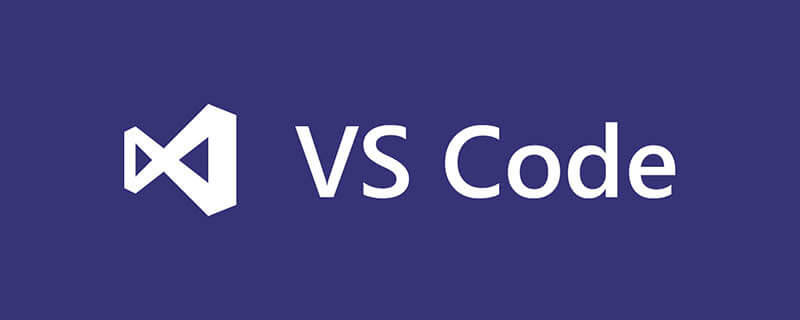
1. XAMPP 다운로드
XAMPP는 MariaDB, PHP 및 Perl이 포함되어 설치하기 쉬운 Apache 배포판입니다. 설치 프로그램을 다운로드하고 실행하기만 하면 됩니다.
XAMPP 다운로드 주소
공식 홈페이지 다운로드 : https://www.apachefriends.org/zh_cn/download.html
(과학적으로 인터넷에 접속해야 할 수도 있고, 작성자가 다운로드할 수 없기 때문에 링크는 여기에 있습니다)
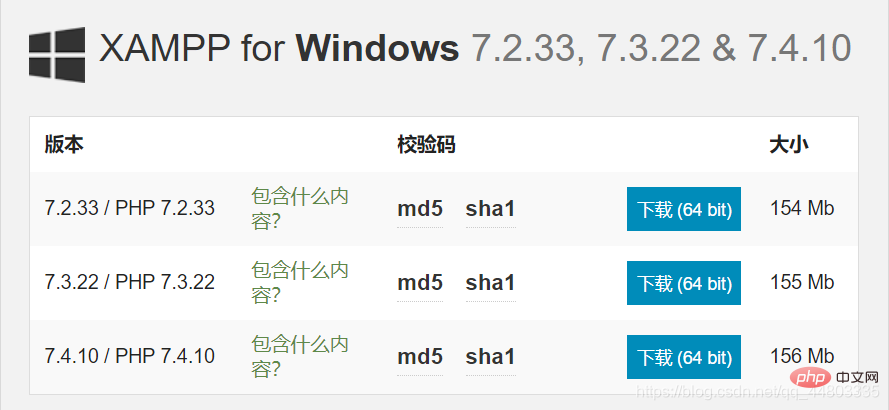
다른 주소에서 다운로드: http://xiazai.zol.com.cn/detail/38/372445.shtml
(다운로드를 권장합니다. 현지 다운로드-통신 채널 또는 중국을 선택하세요. Unicom 채널)
다운로드 후 PHP 버전 번호는 나중에 XAMPP 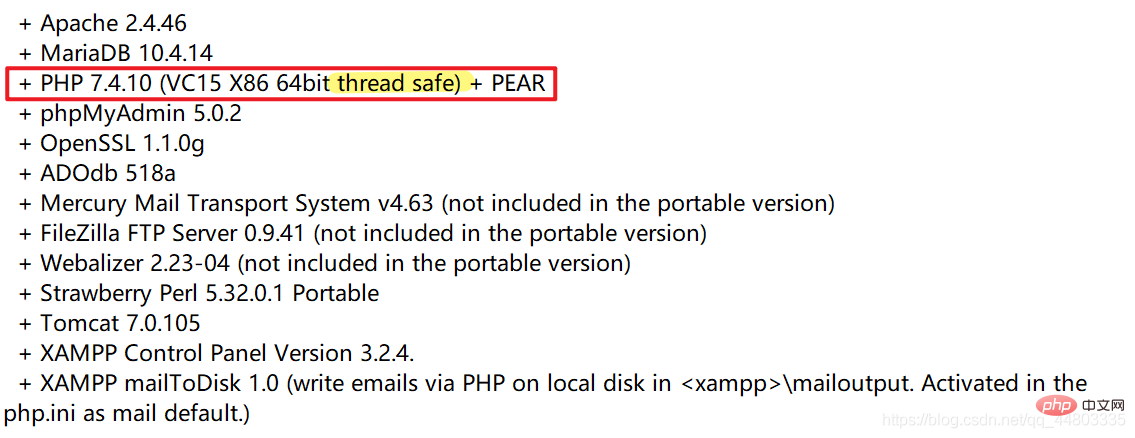
설치 성공
필요에 따라 열기. 작성자가 PHP를 작성하면 Apache 열기를 선택합니다.시스템 변수 추가
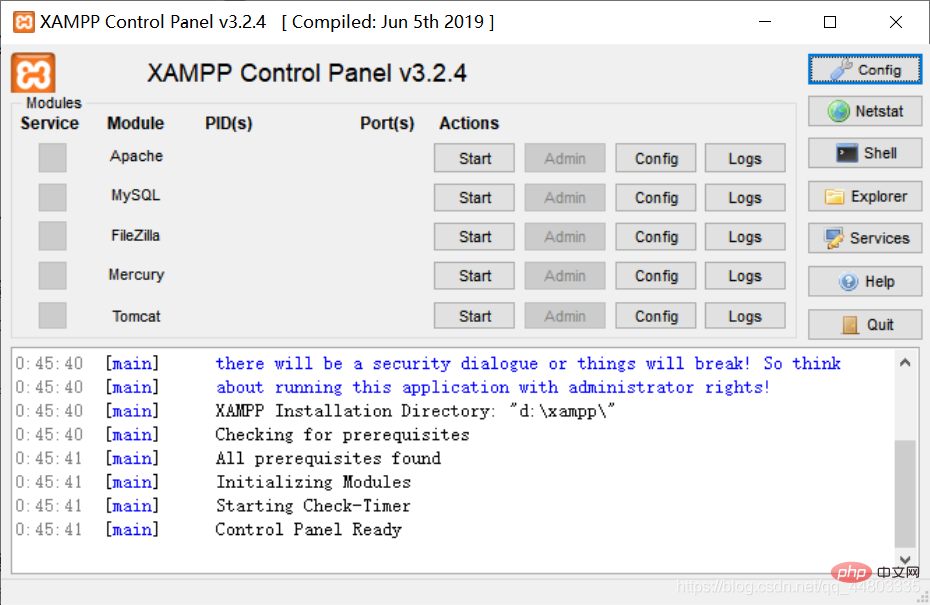
D: 찾을 수 있음). 구성이 성공했는지 확인하려면 cmd에 php -v를 입력하세요
구성이 성공했는지 확인하세요2. xdebug 플러그인을 다운로드하세요
다운로드 주소: https://xdebug .org/download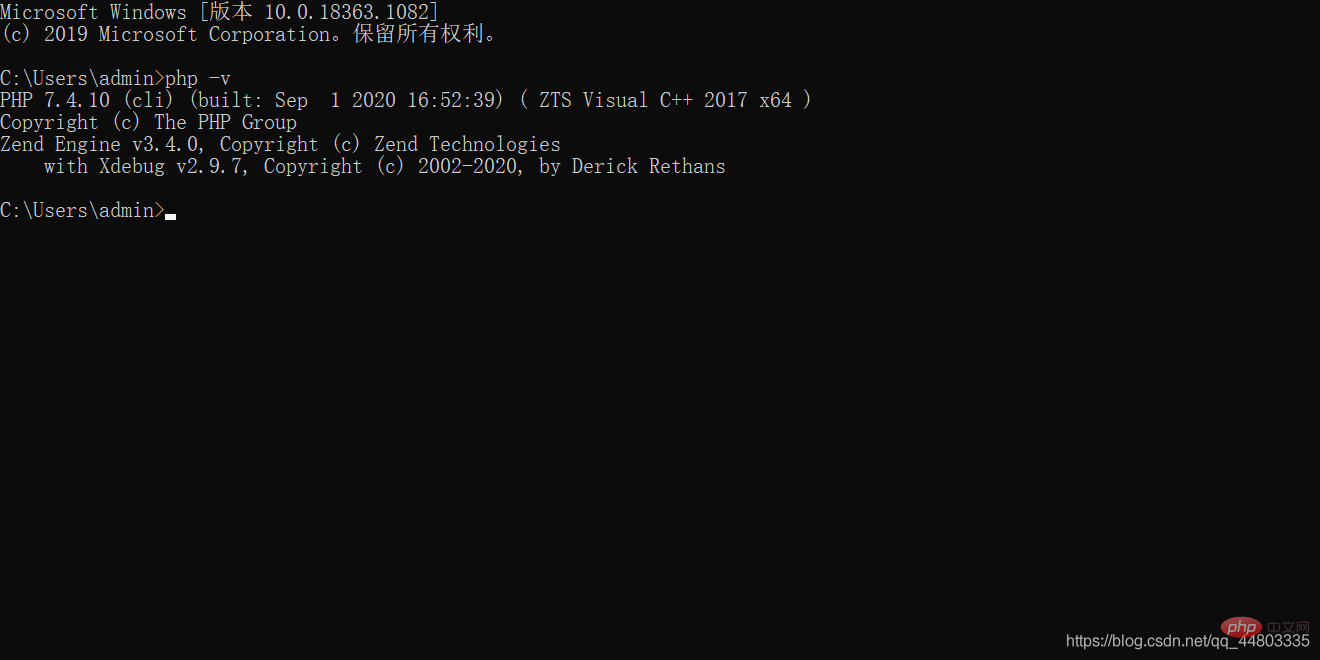
다운로드할 PHP 버전은 XAMPP의 README에서 확인할 수 있습니다. (저자는 PHP 7.4.0이며 TS 버전에 해당하는 Thread safe 버전이며, nts가 없는 해당 버전 다운로드 버전, 파일명 : php_xdebug-2.9.7-7.4-vc15-x86_64.dll)
구성 추가
다운받은 x-debug 파일(php_xdebug-2.9)을 넣어주세요 .7-7.4-vc15 -x86_64.dll)을 phpext 폴더에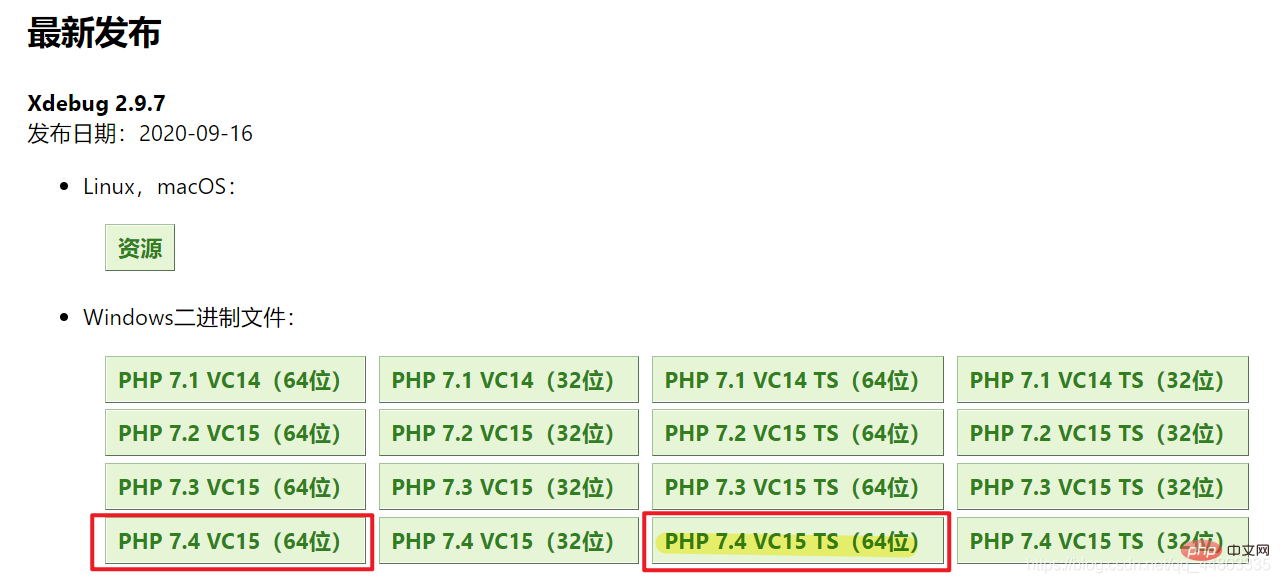 메모장을 사용하여 php.ini 파일을 수정하고 파일 끝에 구성 정보 몇 줄을 추가한 후 저장하세요.
메모장을 사용하여 php.ini 파일을 수정하고 파일 끝에 구성 정보 몇 줄을 추가한 후 저장하세요.
[xdebug] zend_extension="D:/xampp/php/ext/php_xdebug-2.9.7-7.4-vc15-x86_64"//这个地址以及文件名一定要正确 xdebug.remote_enable = 1 xdebug.remote_autostart = 1
3. VSCode 다운로드 및 설치
다운로드 주소: https://code.visualstudio.com/
VSCode
추천 학습: "vscode tutorial"
2. VSCode의 파일 기본 설정을 클릭합니다(버전에 따라 다르게 표시될 수 있으므로 사용자 설정 검색에 주의하세요). 설정의 확장 프로그램에서 PHP를 찾으세요. .json 설정을 클릭하고 다음 구성 줄을 추가합니다:"php.validate.executablePath": "D:/xampp/php/php.exe", //地址是php.exe文件所在的位置
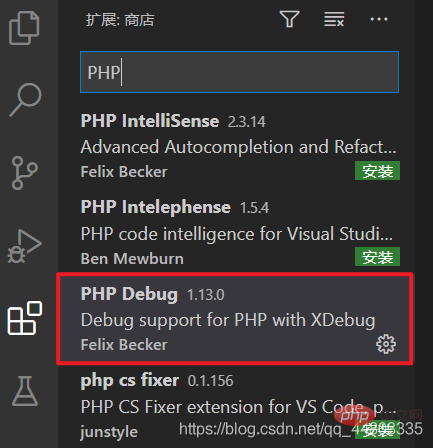
가 기본적으로 팝업되고 변경이 필요하지 않은 launch.json을 구성합니다.
4. 그런 다음 디버그하여 구성이 성공했는지 확인하세요.중단점 디버깅을 성공적으로 설정하려면 폴더를 열어야 합니다. 단일 파일은 유효하지 않습니다. D:/xampp/php/www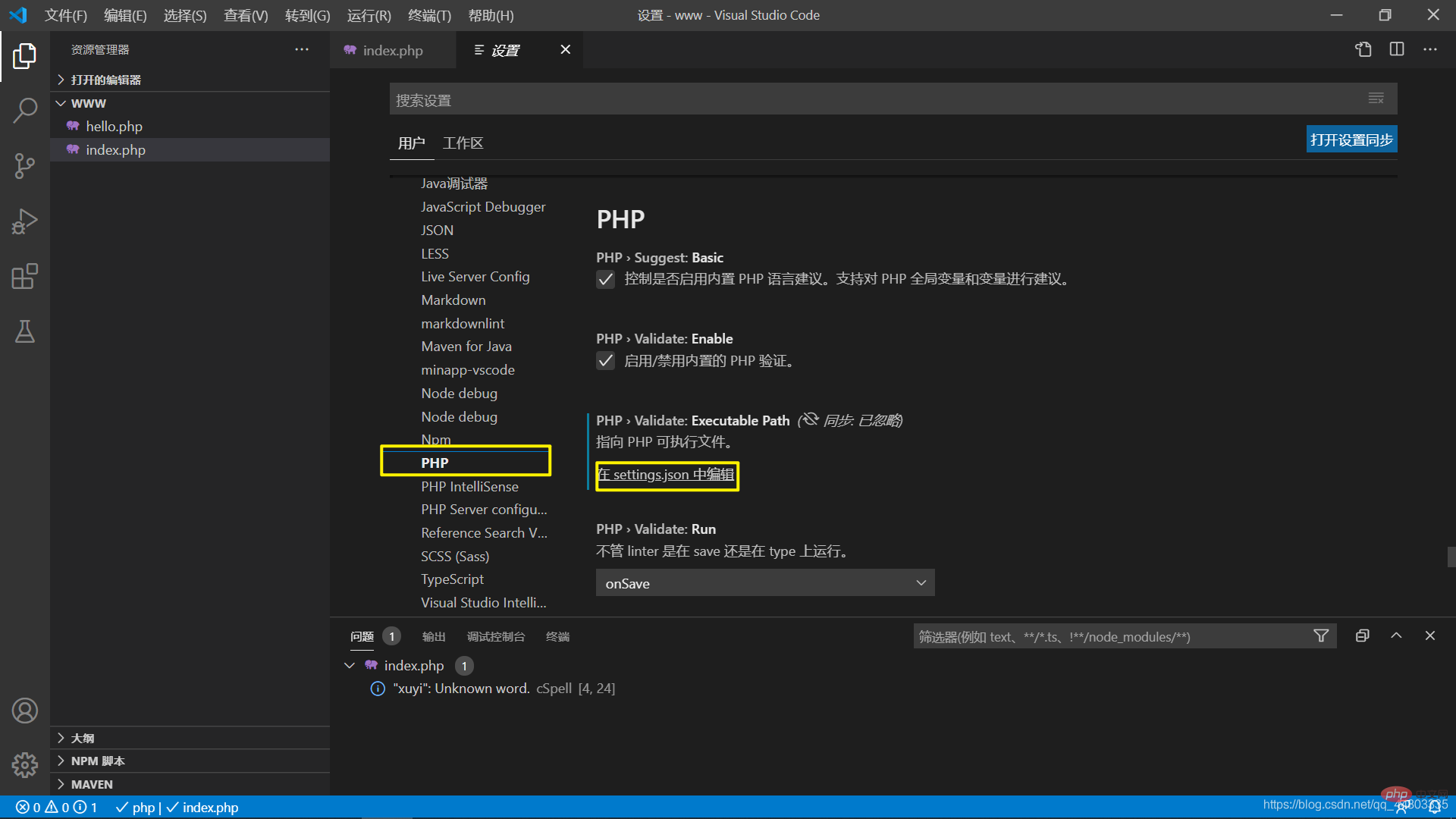
<?php $a = 'hello world'; echo $a; ?>
5 브라우저에서 디버깅하려는 PHP를 엽니다(파일 경로가 아니라 서버 주소(http://localhost:3000/hello.php)). VSCode는 중단점에 도달합니다.
6. 마지막으로 다음 플러그인을 설치하는 것이 좋습니다. PHP 서버PHP 서버: 프로젝트 제공을 마우스 오른쪽 버튼으로 클릭하고 브라우저로 바로 이동할 수 있습니다
7.
더 많은 프로그래밍 관련 지식을 보려면 프로그래밍 비디오를 방문하세요! !
위 내용은 vscode에서 PHP 개발 환경을 구성하는 방법에 대한 자세한 설명의 상세 내용입니다. 자세한 내용은 PHP 중국어 웹사이트의 기타 관련 기사를 참조하세요!